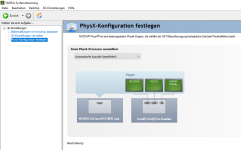1
147852369
Gast
Hallo,
ich habe heute den Asus TUF Dash F15 (FX516PR) Gaming-Notebook bestellt, der morgen geliefert werden soll. Hierfür suche ich eine Dockingstation.
Dockingstation sollte folgendes haben:
Falls es einen Unterschied macht: Den Gaming Monitor würde ich gerne an der Dockingstation voll ausnutzen können, sofern technisch überhaupt möglich.
Vielen Dank.
ich habe heute den Asus TUF Dash F15 (FX516PR) Gaming-Notebook bestellt, der morgen geliefert werden soll. Hierfür suche ich eine Dockingstation.
Dockingstation sollte folgendes haben:
- Ethernet / LAN
- 2 Monitoranschlüsse für ASUS ProArt PA278QV und ASUS TUF Gaming VG27AQ
- Maus und Tastatur (also 2x USB)
- Möglichkeit, mindestens 1 USB Festplatte anschließen zu können (also doch mindestens 3x USB, gerne mehr)
Falls es einen Unterschied macht: Den Gaming Monitor würde ich gerne an der Dockingstation voll ausnutzen können, sofern technisch überhaupt möglich.
Vielen Dank.